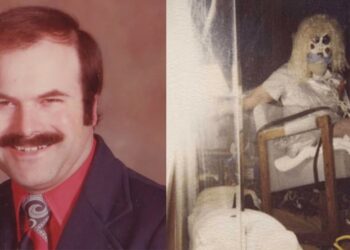[ad_1]
Le Wi-Fi, c’est la liberté sans fil ! Que vous soyez un habitué du café local ou que vous préfériez le calme et la tranquillité de votre maison, le Wi-Fi est toujours là pour vous connecter. Mais parfois, vous souhaiterez peut-être passer en mode Ethernet pour une connexion plus stable, ou simplement vous déconnecter pour mieux vous concentrer ou résoudre un problème de connexion. Quelle que soit votre raison, Windows 11 vous propose plusieurs méthodes simples pour activer ou désactiver le Wi-Fi sur votre PC. Nous vous montrons comment procéder !
Activer ou désactiver le Wi-Fi dans Windows 11
Comme nous venons de l’évoquer, plusieurs méthodes permettent d’activer ou de désactiver le Wi-Fi sur Windows 11. Vous pouvez utiliser les réglages rapides, l’application Paramètres, le raccourci clavier (si disponible) ou encore via le Gestionnaire de périphériques. Allez, assez de bavardage, passons à l’attaque.
Méthode n°1 : activer ou désactiver le Wi-Fi via les paramètres rapides
La méthode la plus rapide pour activer ou désactiver le Wi-Fi dans Windows 11 consiste à utiliser le menu des paramètres rapides. Voici comment procéder.
- Ouvrir les paramètres rapides en cliquant sur les icônes Réseau et Volume ou en utilisant le raccourci clavier gagner + A.
- Dans le menu qui apparaît, cliquez sur le bouton avec l’icône Wi-Fi. Si le bouton est bleu, cela signifie que le Wi-Fi est actif et si le bouton est gris, il est inactif.

- Pour vous connecter à l’un des réseaux Wi-Fi disponibles, cliquez sur le bouton fléché à côté de l’icône Wi-Fi.

- Sur l’écran suivant, sélectionnez le réseau de votre choix, puis cliquez sur le bouton « Ouvrir une session « . Vous trouverez également un interrupteur marche/arrêt Wi-Fi au-dessus de la liste des réseaux disponibles. Il vous permet également d’activer ou de désactiver le Wi-Fi dans Windows 11.

✅ Félicitations, vous connaissez désormais le moyen le plus simple d’activer ou de désactiver le Wi-Fi sur votre PC Windows 11 !
Méthode n°2 : activer ou désactiver le Wi-Fi dans les paramètres
- Ouvrez l’application Paramètres sous Windows 11. Pour ce faire, cliquez sur l’icône d’engrenage dans le menu Démarrer ou utilisez le raccourci clavier gagner + je.
- Dans le volet de gauche, cliquez sur « Réseau et Internet « .
- Sur le côté droit, à côté de « Sans fil « , basculez le commutateur sur » Activé Ou » Désactivé « .

- Si vous avez désactivé le Wi-Fi, cliquez sur la case Wi-Fi pour l’ouvrir, puis sélectionnez quand réactiver le Wi-Fi.

✅ Et voilà, cette méthode est un peu plus lente que la précédente, mais elle est tout aussi efficace !
Méthode n°3 : utilisez le raccourci clavier Wi-Fi
Certains ordinateurs portables et tablettes Windows disposent d’une touche dédiée sur le clavier pour activer ou désactiver rapidement le Wi-Fi. Par exemple, sur notre ordinateur portable de test, utilisez simplement la combinaison de touches Fn + F1.
Notez cependant que ce raccourci clavier peut varier selon le modèle et la marque de votre PC. Ainsi, si vous ne parvenez pas à trouver la clé correspondante, nous vous invitons à consulter le manuel d’utilisation sur le site officiel du fabricant.

Méthode n°4 : activer ou désactiver le Wi-Fi à partir du panneau de configuration
- Appuyez simultanément sur les touches gagner + R. de votre clavier.
- Dans la boîte de dialogue Exécuter, tapez
ncpa.cplpuis validez avec Entrée Ou » D’ACCORD « . - Clique sur le » Centre de réseau et partage « .
- Dans la nouvelle fenêtre, recherchez votre adaptateur sans fil et faites un clic droit dessus, puis sélectionnez « Désactiver » Pour désactivez le Wi-Fi sur votre PC.

- Pour réactiver le Wi-Fifaites un clic droit sur l’adaptateur et sélectionnez » Activer « .
Méthode n°5 : activer ou désactiver le Wi-Fi sous Windows 11 à l’aide du Gestionnaire de périphériques
- Cliquez avec le bouton droit sur le bouton du menu Démarrer et sélectionnez « Gestionnaire de périphériques « .
- Dans le Gestionnaire de périphériques, section de déploiement » Cartes réseau » et retrouvez votre carte Wi-Fi.
- Faites un clic droit sur l’adaptateur et sélectionnez » Désactiver l’appareil » Pour désactiver le Wi-Fi.

- Pour activer le Wi-Fi À l’aide du Gestionnaire de périphériques, cliquez avec le bouton droit sur votre adaptateur réseau sans fil désactivé et sélectionnez « Activer l’appareil « .
Méthode n°6 : désactivez le Wi-Fi dans Windows 11 en utilisant le mode avion
Une autre façon de désactiver le Wi-Fi dans Windows 11 consiste à passer votre appareil en mode avion. Pour ce faire, ouvrez le menu des paramètres rapides à l’aide du raccourci gagner + A et cliquez sur le bouton Mode Avion. La désactivation du mode avion réactive le Wi-Fi.

[ad_2]
Source link